Conectar/controlar ordenadores en red con KontrolPack

Controle fácilmente los ordenadores de su red con KontrolPack. Conecte y administre fácilmente ordenadores con diferentes sistemas operativos.
Stormworks: Build and Rescue es un videojuego de simulación desarrollado y publicado por el estudio británico Geometa. El juego nunca se lanzó en la plataforma Linux. Sin embargo, con algunos ajustes, podrás jugar a Stormworks: Build and Rescue en Linux.
Hacer que Stormworks: Build and Rescue funcione en Linux
Stormworks: Build and Rescue no es nativo de la plataforma Linux , pero tiene una calificación de "Platino" en ProtonDB, por lo que funciona bien desde el primer momento. Tendrás que configurar la aplicación Steam para que el juego funcione.
Para instalar Stormworks, debe tener una ventana de terminal abierta y lista para usar. Puede abrir una ventana de terminal presionando Ctrl + Alt + T en el teclado. O busque "Terminal" en el menú de la aplicación y ejecútelo de esa manera.
La instalación puede comenzar con la ventana del terminal abierta y lista para usar. Usando las instrucciones de instalación a continuación, configure la última versión de Steam en su computadora.
ubuntu
Para instalar Steam en Ubuntu, deberá ejecutar el siguiente comando de instalación apt a continuación.
sudo apt instalar vapor
Debian
Para que Steam funcione en Debian , primero deberá descargar la última versión de Steam del sitio web oficial. Puede descargar Steam a su computadora con el siguiente comando de descarga wget .
wget https://steamcdn-a.akamaihd.net/client/installer/steam.deb
Después de descargar Steam a su PC Debian, puede instalarlo usando el comando dpkg a continuación.
sudo dpkg -i steam.deb
Una vez que el paquete Steam DEB esté configurado en su sistema Debian Linux, deberá corregir cualquier problema de dependencia que haya ocurrido durante el proceso de instalación.
sudo apt-get install -f
arco linux
Para instalar Steam en Arch Linux , deberá habilitar el repositorio de software "multilib" en su computadora. Puede habilitar este repositorio abriendo el /etc/pacman.confarchivo en un editor de texto (como root).
Una vez que el archivo de texto esté abierto, mire y busque la línea del repositorio de software "multilib". Luego, elimine el símbolo #. Asegúrese también de eliminar el símbolo # de las líneas directamente debajo de él. Finalmente, guarde el archivo cuando haya terminado de editar.
Con la edición finalizada, ejecute el comando pacman -Syy .
sudo pacman-Syy
Finalmente, instala la última versión de Steam en tu computadora usando el comando pacman -S .
sudo pacman -S vapor
Fedora/OpenSUSE
Si usa Fedora Linux u OpenSUSE Linux, podrá hacer que Steam funcione a través de los repositorios de software incluidos de fábrica. Sin embargo, la versión Flatpak de Steam funciona mucho mejor, por lo que sugerimos seguir esas instrucciones.
paquete plano
Para configurar la aplicación Steam como Flatpak en su computadora, primero debe configurar el tiempo de ejecución. Puede configurar el tiempo de ejecución de Flatpak en su sistema siguiendo nuestro tutorial sobre el tema .
Después de configurar el tiempo de ejecución de Flatpak, instale la última versión de Steam en su computadora usando los dos comandos de Flatpak a continuación.
flatpak remoto-añadir --si-no-existe flathub https://flathub.org/repo/flathub.flatpakrepo
flatpak instalar flathub com.valvesoftware.Steam
Con Steam instalado, ábralo e inicie sesión en su cuenta. Luego, siga las instrucciones paso a paso a continuación para que Stormworks: Build and Rescue funcione en su PC con Linux.
Paso 1: Abra la aplicación Steam y haga clic en el menú "Steam". Luego, seleccione el botón "Configuración" para acceder al área de configuración de Steam. Una vez dentro del área de configuración de Steam, busque la sección "Steam Play" y marque las dos casillas de la página.
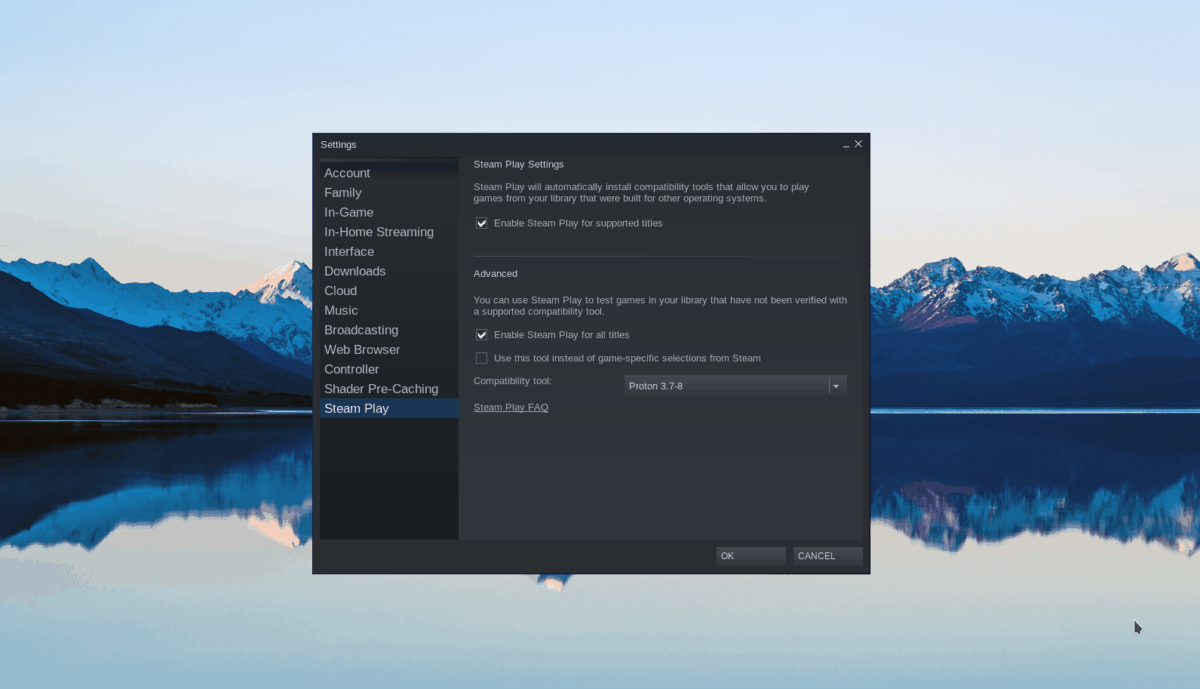
Haga clic en el botón "Aceptar" cuando haya seleccionado ambas casillas en la página Steam Play, haga clic en el botón "Aceptar". Si elige "Aceptar", se guardarán y aplicarán sus cambios al cliente de Steam.
Paso 2: busque el botón "Tienda" y selecciónelo para cargar la tienda Steam con el mouse. Una vez que la tienda esté cargada, busque el cuadro de búsqueda y haga clic en él con el mouse. Escriba "Stormworks: Build and Rescue" y presione la tecla Intro para ver los resultados de la búsqueda.
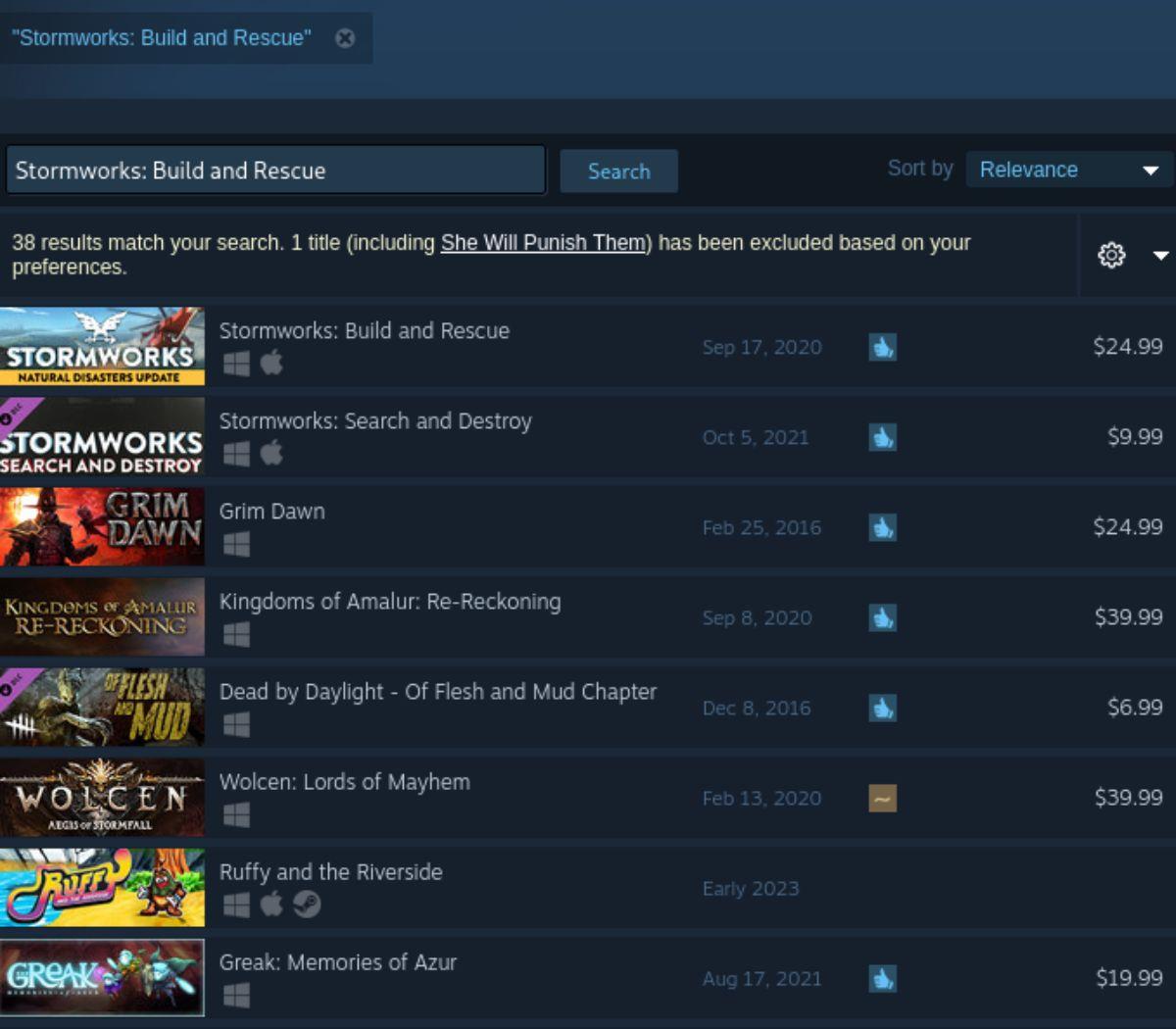
Mire los resultados de búsqueda de "Stormworks: Build and Rescue" y haga clic en él para acceder a la página de la tienda Steam del juego.
Paso 3: en la página de la tienda de Stormworks: Build and Rescue, busque el botón verde "Agregar al carrito" y haga clic en él para agregar Stormworks: Build and Rescue a su carrito de Steam. Una vez que esté en su carrito, seleccione el ícono del carrito para pasar por el proceso de compra para su cuenta de Steam.
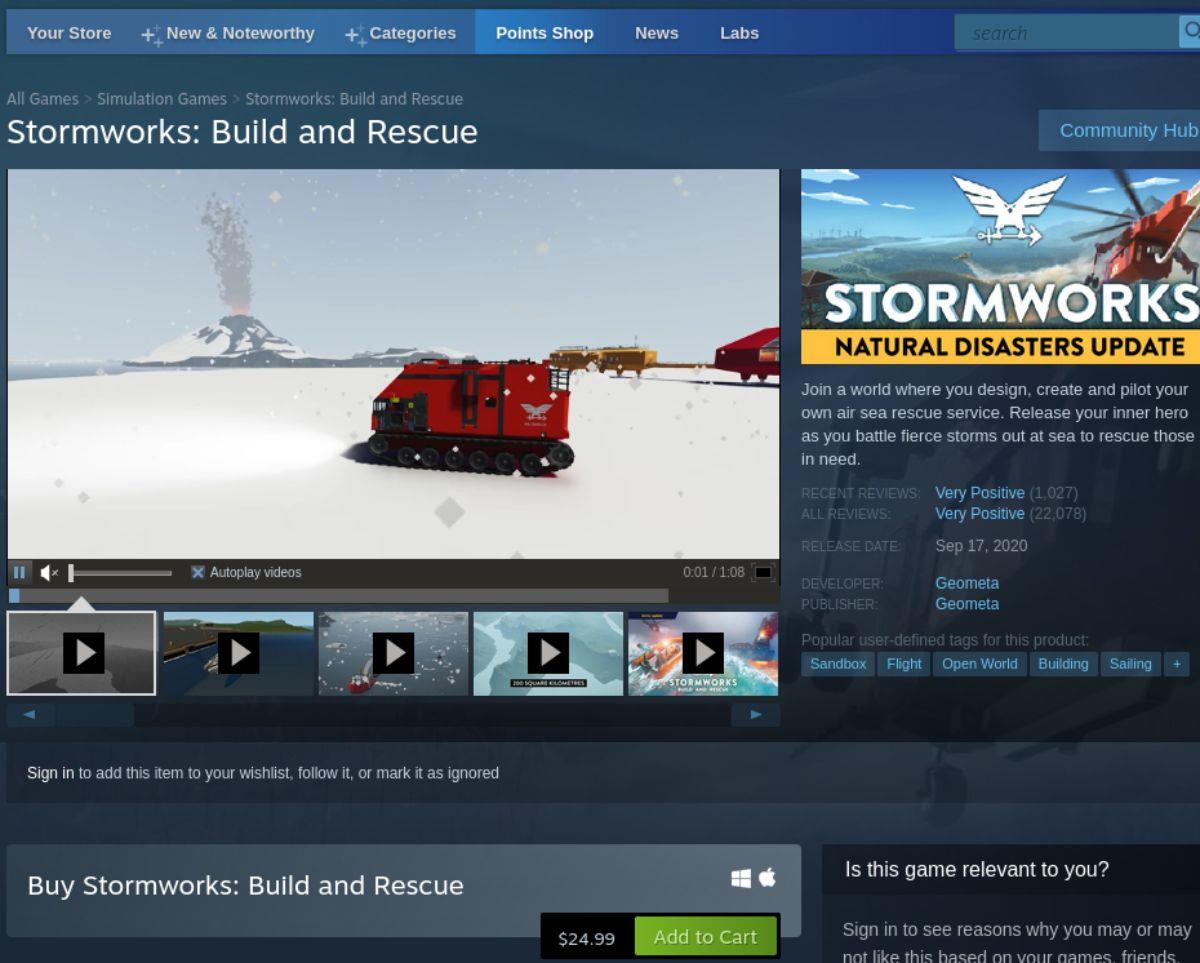
Paso 4: Después de comprar Stormworks: Build and Rescue para su cuenta de Steam, busque el botón "Biblioteca" y haga clic en él para acceder a su biblioteca de juegos de Steam. Luego, busque "Stormworks: Build and Rescue" en su colección de juegos.
Seleccione Stormworks: Build and Rescue, luego busque el botón azul "INSTALAR" para descargar e instalar el juego en su computadora. El proceso de instalación no debería llevar mucho tiempo.

Paso 5: cuando se instala Stormworks: Build and Rescue, el botón azul "INSTALAR" se convertirá en un botón verde "JUGAR". Seleccione el botón verde "JUGAR" para iniciar Stormworks: Build and Rescue en su computadora.
Controle fácilmente los ordenadores de su red con KontrolPack. Conecte y administre fácilmente ordenadores con diferentes sistemas operativos.
¿Quieres realizar tareas repetidas automáticamente? En lugar de tener que pulsar un botón manualmente varias veces, ¿no sería mejor que una aplicación...?
iDownloade es una herramienta multiplataforma que permite descargar contenido sin DRM del servicio iPlayer de la BBC. Permite descargar vídeos en formato .mov.
Hemos estado cubriendo las características de Outlook 2010 con mucho detalle, pero como no se lanzará antes de junio de 2010, es hora de mirar Thunderbird 3.
De vez en cuando, todos necesitamos un descanso. Si buscas un juego interesante, prueba Flight Gear. Es un juego gratuito, multiplataforma y de código abierto.
MP3 Diags es la herramienta definitiva para solucionar problemas en tu colección de música. Etiqueta correctamente tus archivos MP3, añade carátulas de álbumes faltantes y corrige el VBR.
Al igual que Google Wave, Google Voice ha generado un gran revuelo en todo el mundo. Google busca cambiar la forma en que nos comunicamos y, dado que se está convirtiendo en...
Hay muchas herramientas que permiten a los usuarios de Flickr descargar sus fotos en alta calidad, pero ¿hay alguna forma de descargar Favoritos de Flickr? Recientemente, descubrimos...
¿Qué es el sampling? Según Wikipedia, «es el acto de tomar una porción, o muestra, de una grabación de sonido y reutilizarla como un instrumento o...
Google Sites es un servicio de Google que permite alojar un sitio web en su servidor. Sin embargo, existe un problema: no incluye una opción integrada para realizar copias de seguridad.



![Descarga FlightGear Flight Simulator gratis [Diviértete] Descarga FlightGear Flight Simulator gratis [Diviértete]](https://tips.webtech360.com/resources8/r252/image-7634-0829093738400.jpg)




